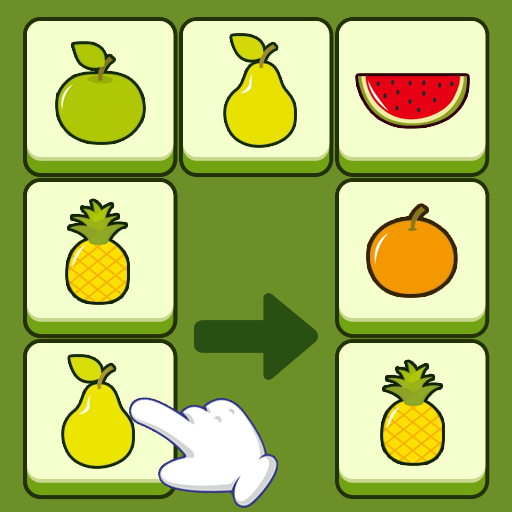光影魔术手如何将图片背景变透明?【图文】
更新: 2022-02-17
小编: lihua
光影魔术手是一款非常强大的图形图像处理软件,它为用户提供了简单的操作方法。今天小编要同大家分享的是关于光影魔术手将图片背景做成透明的操作方法,新手朋友们如果不懂的如何设置,那么下面就来学习一下吧。
我们先用光影魔术手打开图片,图片在光影魔术手中显示如图。
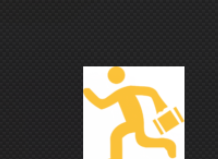
然后我们在顶部的菜单栏中找到菜单抠图——色度抠图。通过将制定的色度透明化,达到我们去除背景边框的目的。
接着我们在新弹出的色度抠图窗口右侧,扎到删除颜色的单选按钮并选中,然后点击颜色吸取按钮。
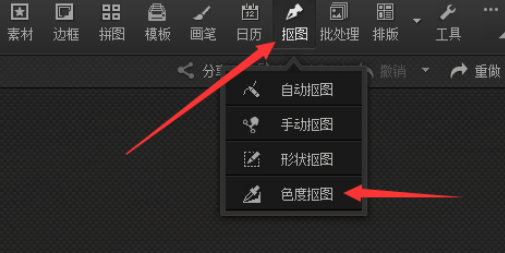
这时会出现一根吸管,把这根吸管对准你要透明化的颜色,比如背景中的白色区域,然后点击吸管,背景中的白色就会被自动删除。
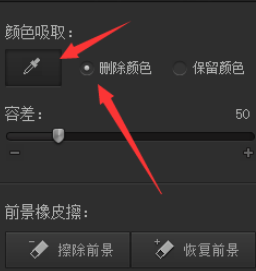
再将背景透明化后,还得保存。点击底部的替换背景按钮。
这时菜单会变换成如下的形式,点击确定把透明化的背景替换原来的背景,点击另存为则可以将图片保存成新的文件。
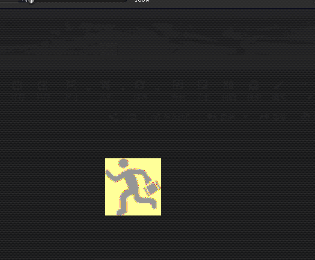
最后我们操作完成后的图片显示效果如图所示,背景将完全透明化,这样不管把图片显示在什么地方,都能和显示图片的地方的颜色高度吻合了。
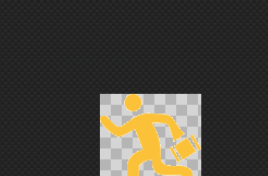
以上就是小编和大家分享的关于光影魔术手将图片背景变透明的具体解决方法,希望能够帮助到需要的朋友。更多软件教程,请期待下一期分享!
.png)